Sélectionnez les images à transférer, Transférez l’image – Canon EOS 1D X Mark II Manuel d'utilisation
Page 33
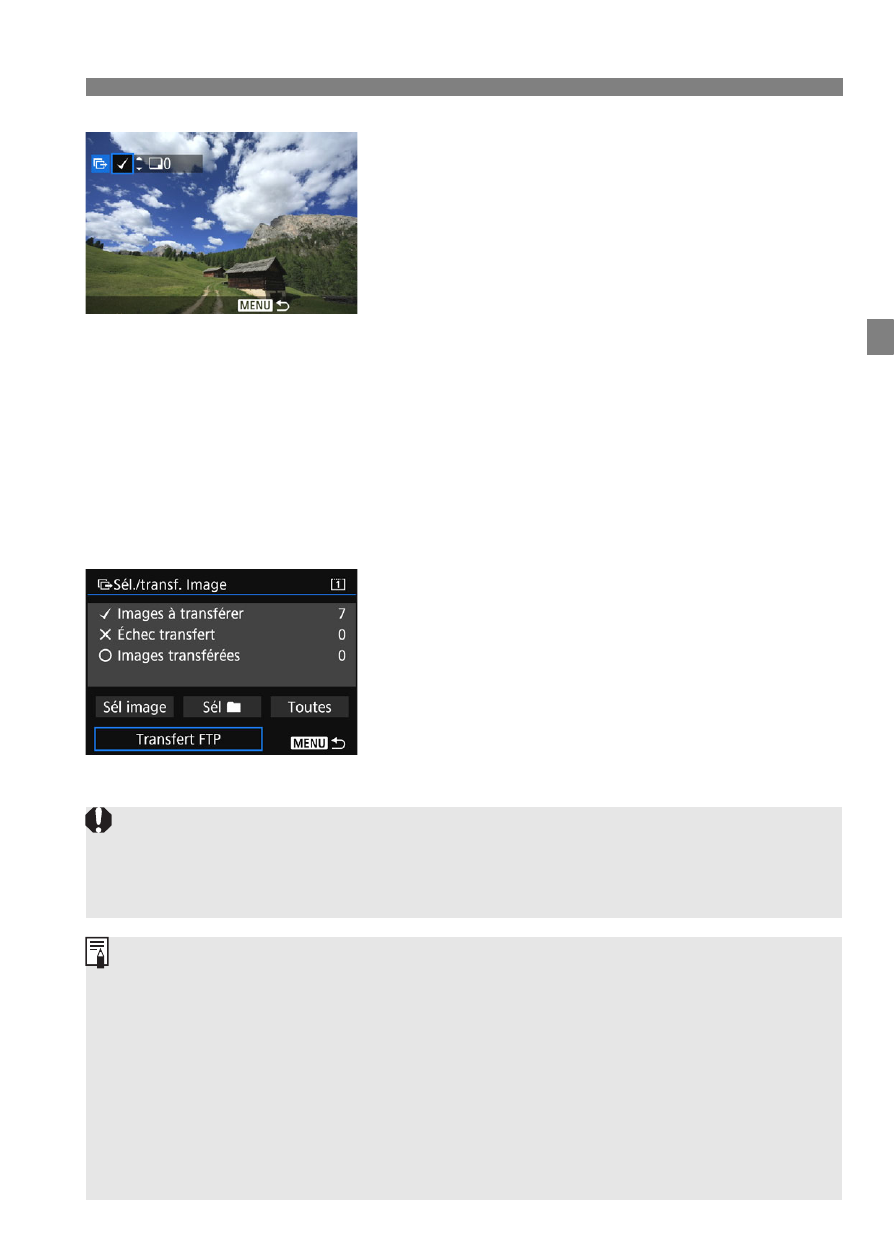
33
Transfert par lot
4
Sélectionnez les images à transférer.
Tournez la molette <5> pour
sélectionner l’image à transférer, puis
appuyez sur <0>.
Tournez la molette <5> pour afficher
la [X] en haut à gauche de l’écran,
puis appuyez sur <0>.
Si vous appuyez sur la touche <u> et si
vous tournez la molette <6> dans le
sens contraire des aiguilles d’une montre,
vous pouvez sélectionner une image
depuis un affichage à trois images. Pour
revenir au mode d’affichage d’une image
unique, tournez la molette <6> dans le
sens des aiguilles d’une montre.
Pour sélectionner d’autres images à
transférer, répétez l’étape 4.
5
Transférez l’image.
Sélectionnez [Transfert FTP], puis
appuyez sur <0>.
Sélectionnez [OK] dans la boîte de
dialogue de confirmation pour
transférer l’image.
Les images sélectionnées via [Sél
n
] et [Toutes] peuvent également
être transférées de cette façon.
Si vous positionnez le sélecteur de prise de vue avec Visée par l’écran/
d’enregistrement vidéo sur <k> pendant le transfert des images
capturées, le transfert sera temporairement annulé. Positionnez le sélecteur
sur <A> pour reprendre le transfert d’images.
Vous pouvez également transférer des vidéos. Toutefois, si le sélecteur
de prise de vue avec Visée par l’écran/d’enregistrement vidéo est
positionné sur <k>, les images ne peuvent pas être transférées.
Positionnez le sélecteur sur <A>, puis transférez les images.
Lorsque la fonction [Sél image] est sélectionnée, vous pouvez vérifier
l’historique de transfert en haut à gauche de l’écran. Pas de coche : Non
sélectionné. X : Sélectionné pour le transfert. l : Échec du transfert.
k : Le transfert a été exécuté.
Les procédures associées à la fonction [Transfert RAW+JPEG] (p. 35)
et aux étapes 1 à 4 ci-dessus peuvent également être exécutées même
si l’appareil photo n’est pas connecté à un serveur FTP.